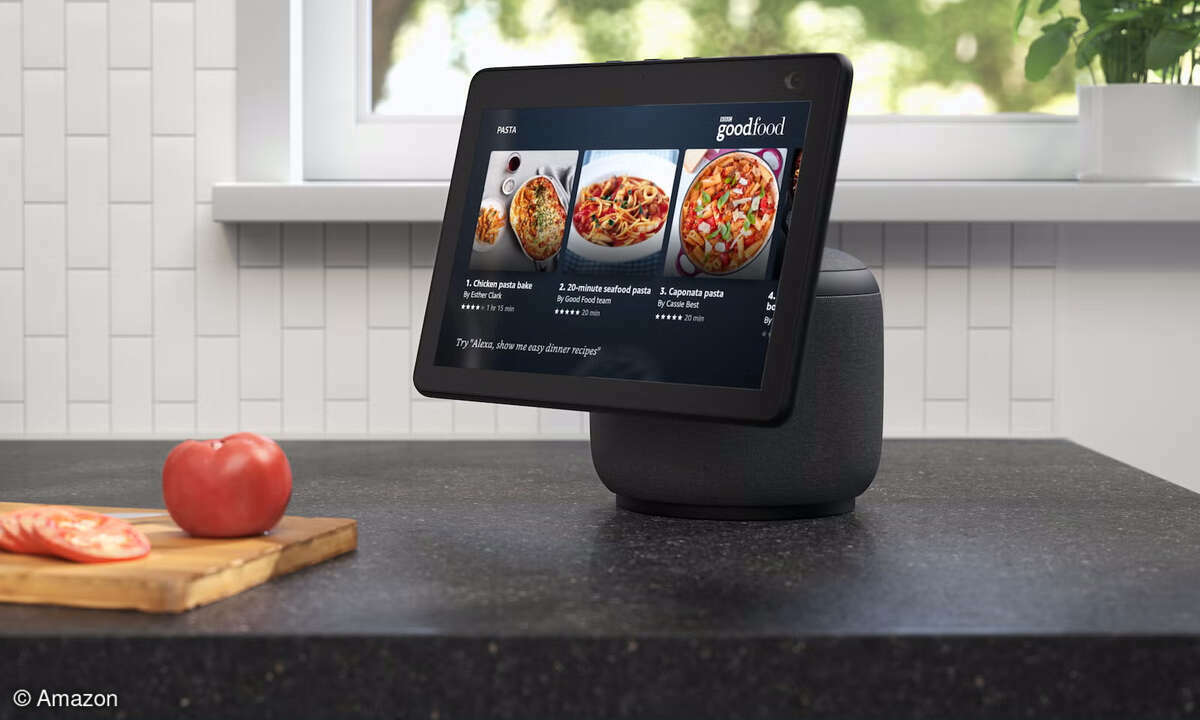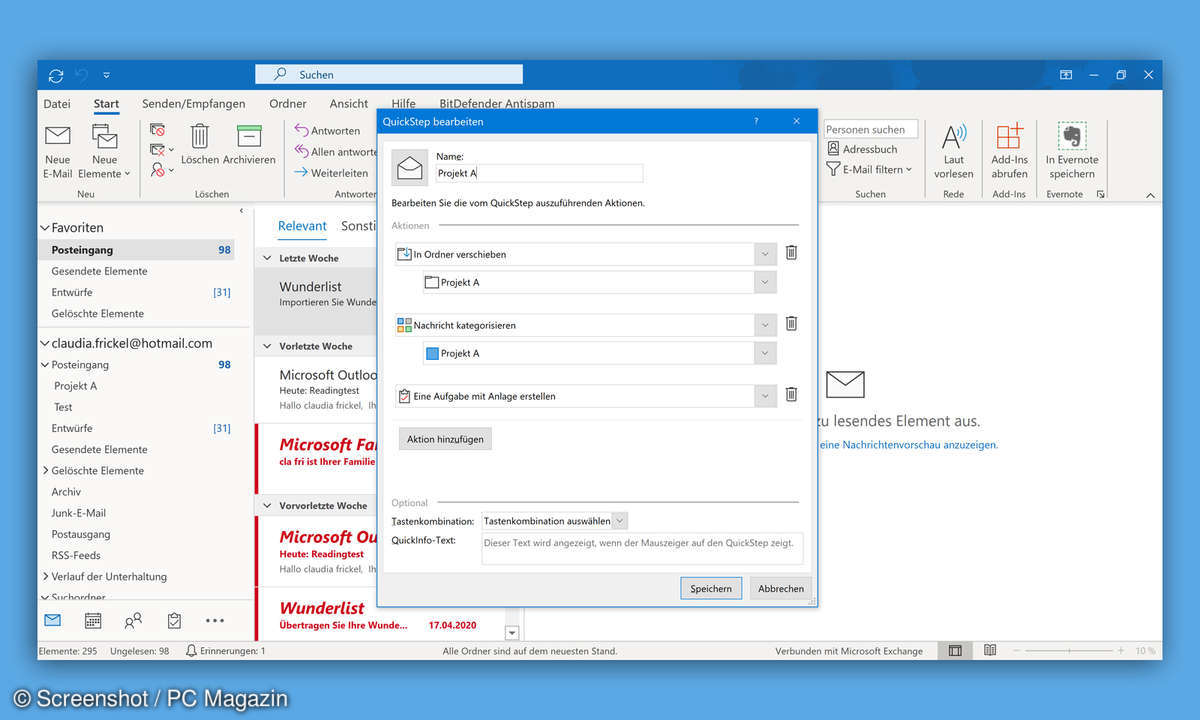Online Bewerbung: Unterlagen mit Office erstellen - so geht's
Mehr zum Thema: MicrosoftImmer mehr Unternehmen bevorzugen Online-Bewerbungen – aber Vorsicht: Auch wenn es in der virtuellen Welt meistens locker zugeht, für Ihre Bewerbung gilt das nicht. Wir zeigen Ihnen, wie Sie ansprechende Bewerbungsunterlagen erstellen können.

Egal, ob man sich beruflich verändern möchte, nach dem Studium in den Beruf einsteigen will oder einen Ausbildungsplatz sucht: Bewerbungsunterlagen stellen die meisten Stellensuchenden vor eine echte Herausforderung – selbst dann, wenn man fit in Sachen Internet und PC ist. Wer einen Job wi...
Egal, ob man sich beruflich verändern möchte, nach dem Studium in den Beruf einsteigen will oder einen Ausbildungsplatz sucht: Bewerbungsunterlagen stellen die meisten Stellensuchenden vor eine echte Herausforderung – selbst dann, wenn man fit in Sachen Internet und PC ist.
Wer einen Job will, muss auf sich aufmerksam machen, ohne dabei unangenehm aufzufallen. Da für verschiedene Berufe unterschiedliche Spielregeln gelten, ist das Erstellen von Bewerbungsunterlagen oft gar nicht so einfach.
Hinzu kommt, dass die einzelnen Unterlagen bei den verschiedenen Arbeitgebern unterschiedliches Gewicht haben. Die einen favorisieren den strukturierten Lebenslauf, der nächste legt Wert auf ein gut formuliertes Anschreiben. Das erfordert Fingerspitzengefühl.
Zu einer Bewerbung gehören prinzipiell folgende Inhalte, geordnet nach Priorität:
- Anschreiben
- Lebenslauf
- Zeugniskopien von Arbeitgebern sowie ggf. Schulzeugnisse
- ggf. Nachweise über Praktika
- ggf. Bescheinigungen und Zertifikate
Zwischen Anschreiben und Lebenslauf kann man ein Deckblatt mit Bewerbungsfoto schieben, um sein Foto und damit sich selbst in den Fokus zu rücken. Das ist jedoch Geschmackssache und nach Ansicht von Malte Balmer, Talent Scouring Manager bei OTTO, nicht zwingend notwendig.
Für eine gute Bewerbungsmappe braucht man geeignete Werkzeuge. Dazu gehört ein Textverarbeitungsprogramm. Weitere Inhalte einer Bewerbung, etwa Zeugnisse, werden in der Regel eingescannt. Für elektronische Bewerbungen ist ferner ein Tool zum Zusammenfügen von PDFs erforderlich.
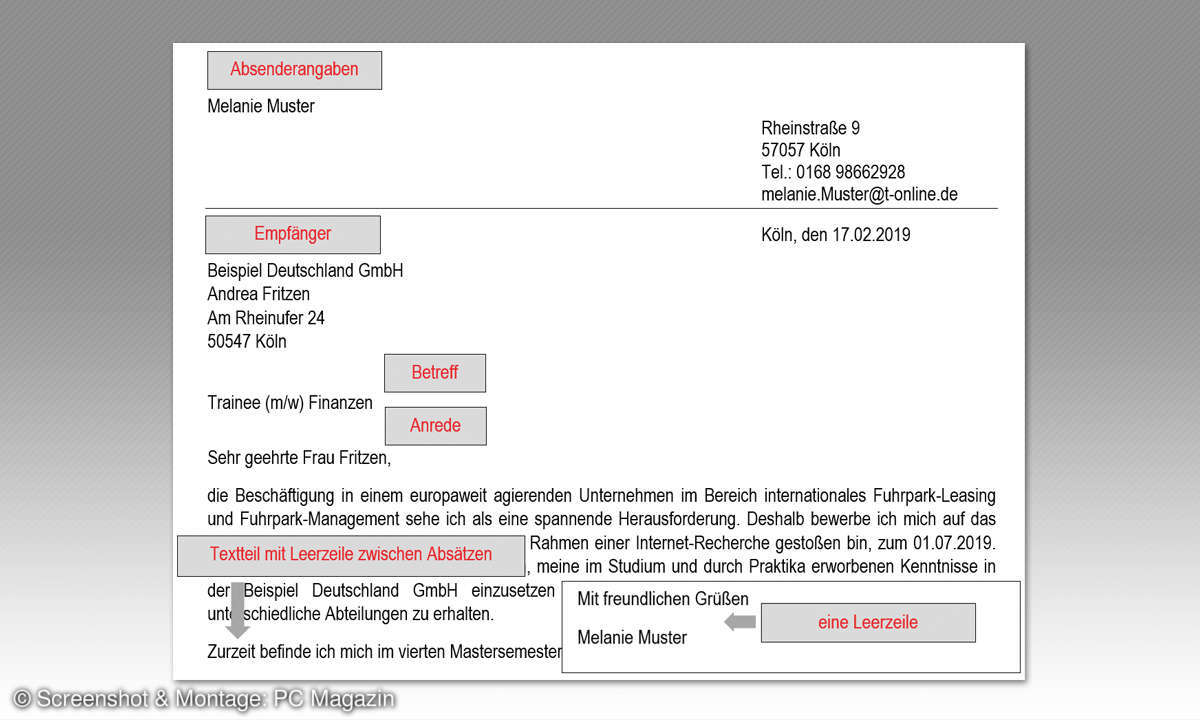
Basis einer gelungenen Bewerbung
Stellenanzeigen von Unternehmen lesen sich häufig wie Textbausteine. Machen Sie es besser. Gehen Sie individuell auf jede Stellenausschreibung ein. Es reicht nicht aus, einmal ein Anschreiben zu entwerfen und dann nur noch die Empfängeranschrift auszutauschen.
Inhaltlich sollten Qualifikation und Motivation – ohne Über- und Untertreibung – deutlich herausgestellt werden. Formulierungshilfen bieten Synonym-Wörterbücher aus dem Internet (etwa unter www.synonyme.de oder www.openthesaurus.de) und Textverarbeitungsprogramme.
Bei Wortwiederholungen setzen Sie in Word bzw. Writer die Eingabemarkierung in das auszutauschende Wort. Im Kontextmenü entscheiden Sie sich für Synonyme. In den meisten Fällen werden Ihnen alternative Begriffe angezeigt.
Bei der Form kann man sich an den DIN 5008 orientieren. Das sind Schreibregeln, unter anderem für Briefe. Sie beschäftigen sich mit Aufbau und Struktur des Dokuments mit folgenden Elementen:
- Briefkopf mit Absenderangaben
- Adressfeld mit Empfängeranschrift
- Betreff, ohne dass der Begriff Betreff direkt genannt wird
- Anrede
- Text
- Gruß
- Hinweis auf Anlagen
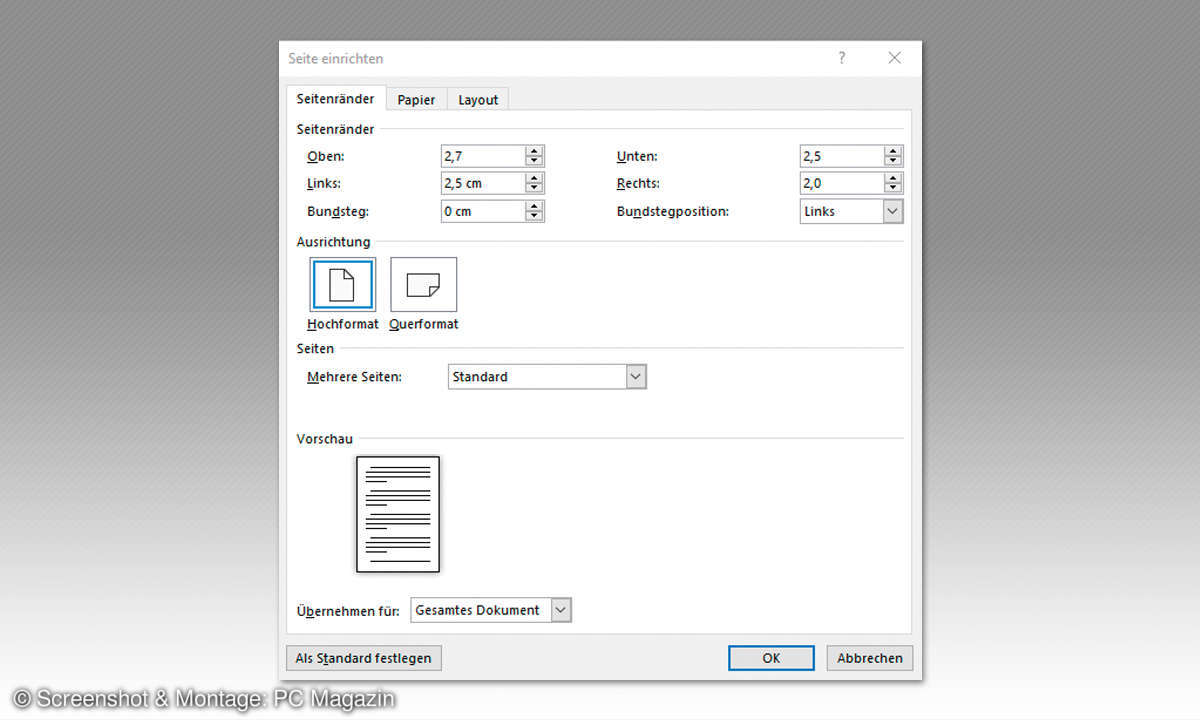
Die Norm empfiehlt beispielsweise einen linken Seitenrand von 2,5 cm und einen rechten von 2,0 cm. Entsprechende Einstellungen erfolgen in Word über Layout/Seite einrichten/Seitenränder. Anwender von Writer gehen über das Kontextmenü, Befehl Seite/Register Seite.
Beim eigentlichen Inhalt arbeitet man mit Absätzen, die einheitlich (!) jeweils durch eine Leerzeile getrennt werden. Bei der Schriftgröße sind 10 oder 12 pt einer gängigen Schriftart (etwa Calibri, Times New Roman) eine gute Wahl.
Die Regeln sind jedoch kein Gesetz, sondern eine Empfehlung, mit der man häufig punkten kann. Für Sekretärinnen zum Beispiel sind sie äußerst relevant, für Handwerker eher weniger. Trotz aller Vorschriften empfiehlt es sich, das Layout des gesamten Schreibens im Auge zu behalten.
Wer sich peinlich genau an die Vorgaben der DIN hält und damit ein zweites Blatt mit nur einer Zeile produziert, tut sich keinen Gefallen. Auf den Einsatz der Rechtschreibprüfung hingegen sollte man Wert legen.
In Word findet man die Funktion unter Überprüfen/ Rechtschreibung und Grammatik, in Writer unter Extras/Rechtschreibung. Bei OTTO verzichtet Malte Balmer vollständig auf das Bewerbungsanschreiben, „damit sich der Bewerber schnell und einfach bei uns bewerben kann.“ Das ist aber eher die Ausnahme.
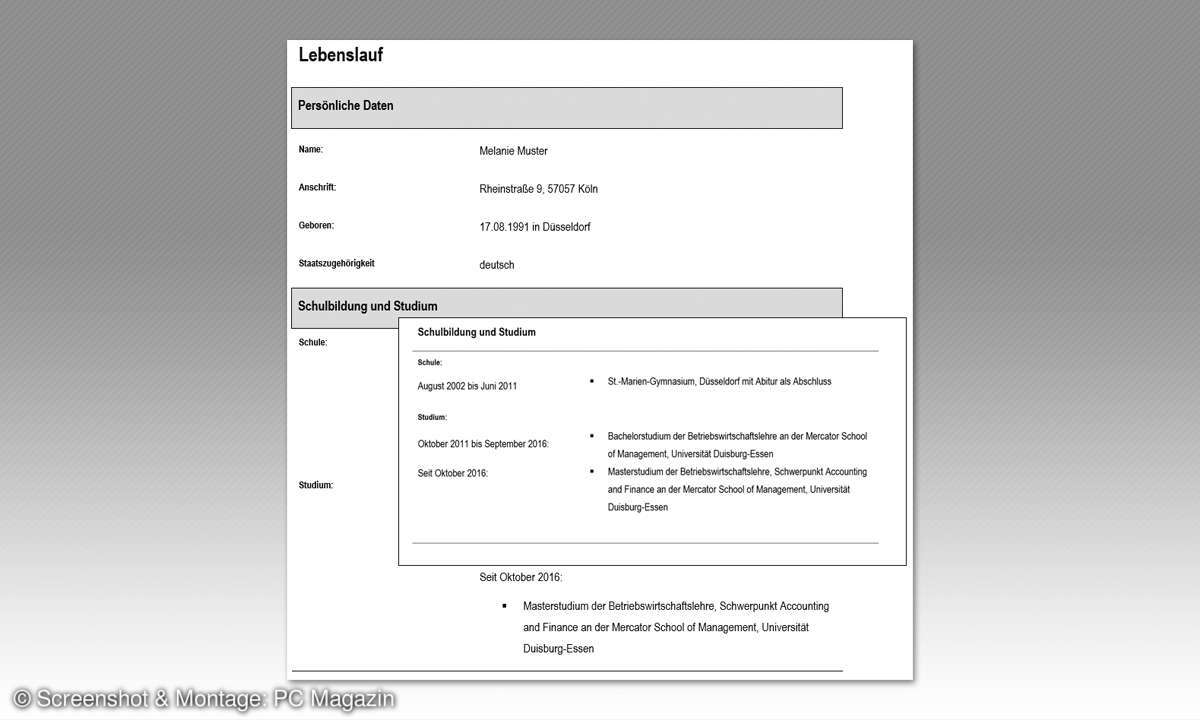
Tabelle als Grundgerüst des Lebenslaufes
Der Lebenslauf basiert in der Regel auf einer zweispaltigen Tabelle (Word: Einfügen/ Tabelle). Die Gitternetzlinien, die in Word standardmäßig erscheinen, lassen sich im Bereich Absatz unter Rahmen/ohne rasch ausblenden. Writer stellt ein eigenes Tabellen-Menü zur Verfügung.
Tipp: Wer mit der Textverarbeitung nicht zurechtkommt, kann alternativ mit einer Tabellenkalkulation wie Excel oder Calc (Libre Office) arbeiten.
Insbesondere kommt es beim Lebenslauf auf eine geschickte Anordnung von persönlichen Daten und Werdegang etc. an. Das linke Viertel bis Drittel der Seite kann Rubriken (etwa Schule, Ausbildung) und/ oder Zeitangaben enthalten.
In der rechten Spalte werden stichwortartig Angaben zu Abschlüssen, Arbeitgebern etc. aufgeführt. Das häufigste Problem beim Erstellen von Lebensläufen sind ungünstige Seitenumbrüche bei zusammenhängenden Textblöcken.
Oft braucht es Geduld, bis man mit dem Ergebnis zufrieden ist. Experimentieren Sie in Ruhe mit Abständen, Schriftgrößen, Spaltenbreiten etc.
Aber Achtung: Der Lebenslauf verführt zu einem Zuviel an Kreativität. Besser ist ein sparsamer Umgang mit Schrifttypen und Auszeichnungen wie fett, kursiv und unterstrichen.
Hinweis: Um das Erstellen von Lebensläufen so einfach wie möglich zu machen, gibt es in Textverarbeitungsprogrammen und im Internet eine Fülle an Vorlagen. Achten Sie ggf. darauf, dass der Aufbau zu Ihren persönlichen Daten passt.
Bewerbungsfoto
Wer auf das Deckblatt verzichtet, positioniert das Foto im Lebenslauf. Da das Verschieben von Bildelementen in Word etwas kniffelig ist, greift man zu einem kleinen Trick. Man setzt die Grafik in einen Textrahmen (Einfügen/Textfeld/Textfeld erstellen).
Anschließend einfach den Cursor in das Textfeld setzen und über Einfügen/Bilder das Foto in das Textfeld holen. Jetzt kann die Grafik gemeinsam mit dem Textfeld verschoben und in der Größe verändert werden. Der Rand verschwindet über Form formatieren (Kontextmenü)/Linie/Keine Linie.
In Writer geht es einfacher. Dort übernimmt man Grafikdateien über Einfügen/Bilder und verschiebt sie beliebig. Den Lebenslauf kann man mit einer eingescannten Unterschrift abrunden, aber nicht jeder Arbeitgeber legt Wert darauf.
PDF als Dateiformat
Offene Dateiformate verursachen unter Umständen Darstellungsprobleme oder interpretieren Gestaltungselemente nicht korrekt. Deshalb haben sich PDFs beim Versand elektronischer Dokumente durchgesetzt.
Vorteil: Selbst auf verschiedenen Systemen wie Mac, Unix, aber auch auf iPad oder iPhone, bleibt das Layout Ihrer Bewerbungsunterlagen eins zu eins erhalten. Da das nachträgliche Korrigieren von PDF- Dokumenten oft nicht ohne weiteres möglich ist, sollten Sie die Dokumente zunächst im Format Ihres Anwendungsprogramms sichern.
Danach erfolgt die Speicherung als PDF. Um beispielsweise ein Word-Dokument in PDF zu konvertieren, wählen Sie Datei/Speichern unter. Nach der Auswahl des Ordners klicken Sie nacheinander auf den Pfeil im Feld Dateityp/PDF/Speichern.
In Libre Office gibt es eine andere Lösung. In der Symbolleiste befindet sich das Symbol Als PDF exportieren. Ermöglicht Ihr Textverarbeitungsprogramm das Speichern als PDF nicht, oder möchten Sie Bilddateien im PDF-Format speichern, verwenden Sie einen kostenlosen Konverter.
Hierbei können Sie zwischen Online-Convertern (etwa www.zamzar.com oder www.online2pdf.com/de) und Freeware (doPDF oder PDF24 Creator) wählen. Beide lassen sich nahezu intuitiv bedienen.
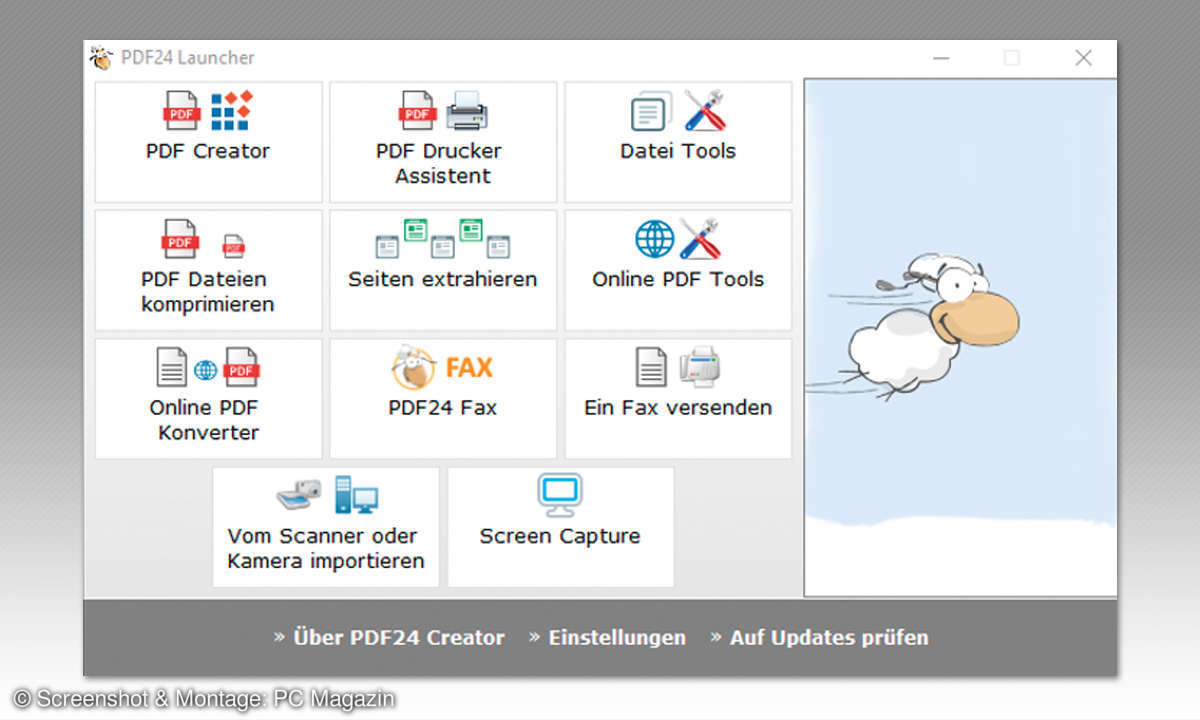
Hässliche Linien auf eingescannten Dokumenten im Grafikformat kann man vor dem Konvertierungsvorgang in einem Bildbearbeitungsprogramm entfernen. Dazu reicht meist Paint aus dem Windows-Zubehör aus. Legen Sie einfach ein weißes Rechteck ohne Rahmen über schäbige Stellen.
Talent-Manager Malte Balmer findet das überflüssig und möchte seinen Bewerbern den Aufwand nicht zumuten. Es gibt jedoch Arbeitgeber, die darauf Wert legen. Liegen alle Unterlagen vor, gilt es, diese elektronisch in geeigneter Reihenfolge anzuordnen und zu verbinden.
Online ist das zum Beispiel unter smallpdf.com/de möglich. Tools wie PDFsam oder der bereits erwähnte PDF24 Creator werden auf dem Rechner installiert. Das Prinzip unterscheidet sich nur unwesentlich.
Im PDF Creator ziehen Sie die gewünschten PDF-Dateien mittels Drag-and-drop in einen freien, rechteckigen Bereich. Anschließend klicken Sie auf das Symbol mit den zwei überlappenden Ringen (Alle oder ausgewählte Dateien verbinden), etwa in der Mitte der Symbolleiste.
Die Einzeldateien werden zu einer PDF-Datei zusammengefügt und über Datei/Speichern gesichert. Im folgenden Dialog können Sie im PDF24 Creator bei Bedarf Einfluss auf die Qualität oder die Ausrichtung der Seiten nehmen. Über Weiter geht es zum eigentlichen Speichervorgang.
Upload
Die zuständigen Mitarbeiter der Personalabteilung erhalten häufig eine große Flut an Bewerbungen. Wenn jeder seine elektronischen Dokumente mit dem Firmennamen (zum Beispiel Bewerbung_Mustermann_ AG) benennt, ist eine Zuordnung der Unterlagen zu den Bewerbern schwierig. Besser ist es, den eigenen Namen zu verwenden, beispielsweise Bewerbung_Kowalski.pdf oder Bewerbung_Redakteur_Kowalski.pdf.
Aufgepasst: Zahlreiche Bewerbungsportale begrenzen den Umfang des Uploads. Große Anhänge passen unter Umständen nicht durch die Firewall. Auch hier hilft PDF24. Im Start-Dialog finden Sie eine Funktion zum Komprimieren von PDFs.
Fazit
„Jedem Tierchen sein Pläsierchen“: Einige Unternehmen bevorzugen alle Unterlagen in einer Datei. Andere wollen Lebenslauf und Zeugnisse separat. Für den einen ist das Foto relevant, dem nächsten ist Ihr Äußeres egal. Jede Firma hat ihre Eigenheiten.
Deshalb ist das Erstellen von Bewerbungen zeitintensiv. Auch wenn man weitestgehend auf die Wünsche der Personaler eingehen sollte, darf man sich nicht verbiegen. Schließlich müssen Sie und Ihr künftiger Arbeitgeber zusammenpassen.